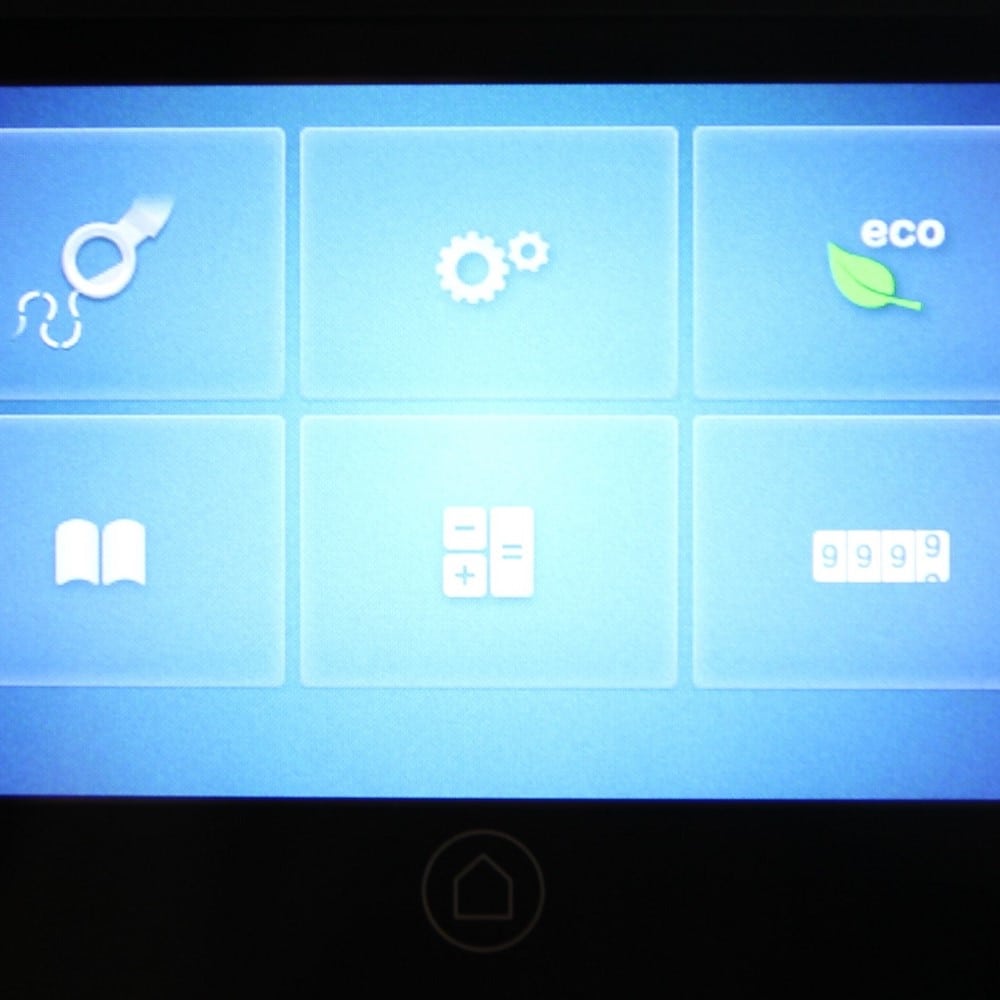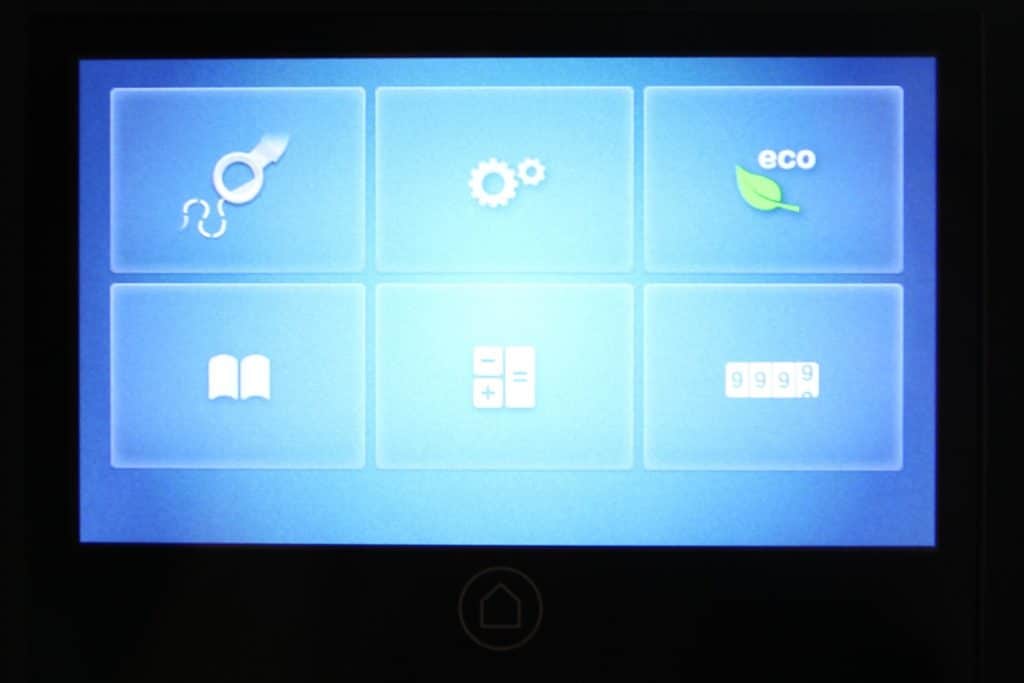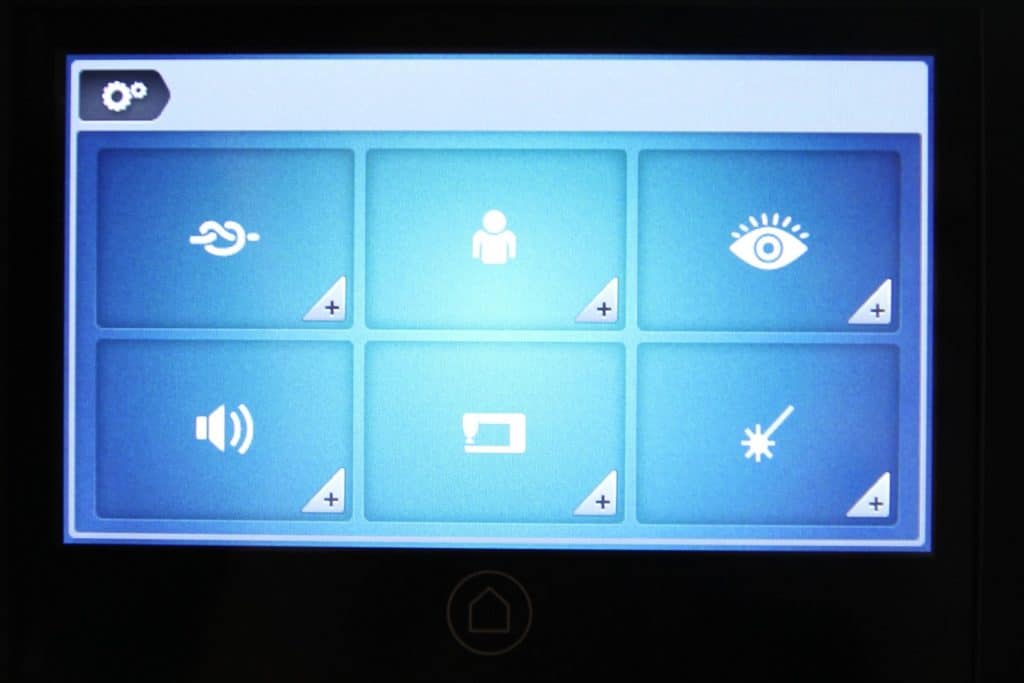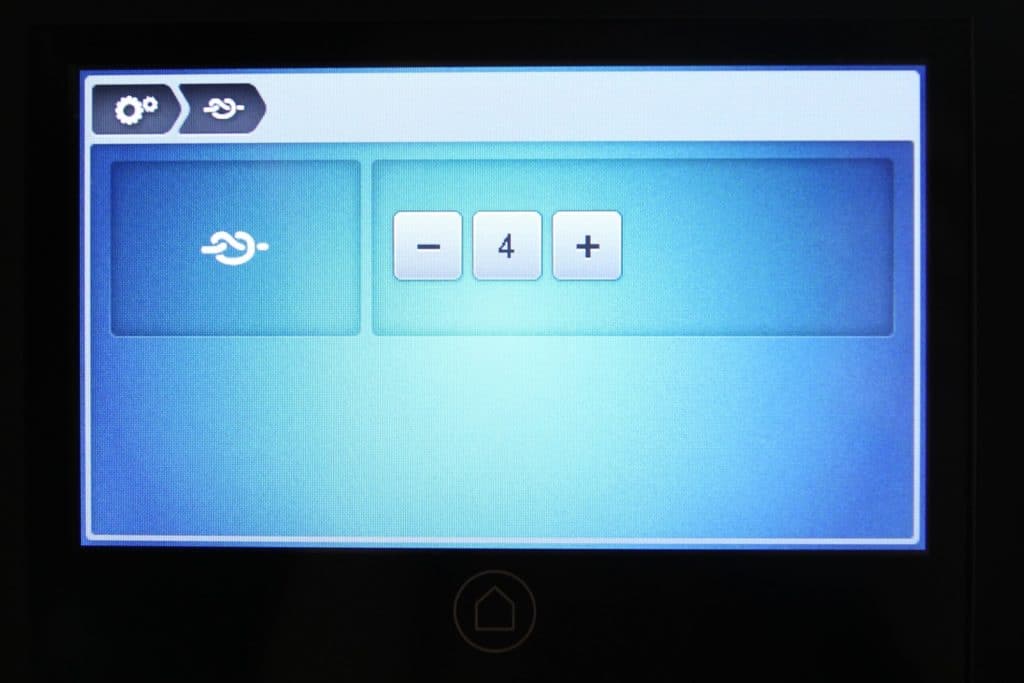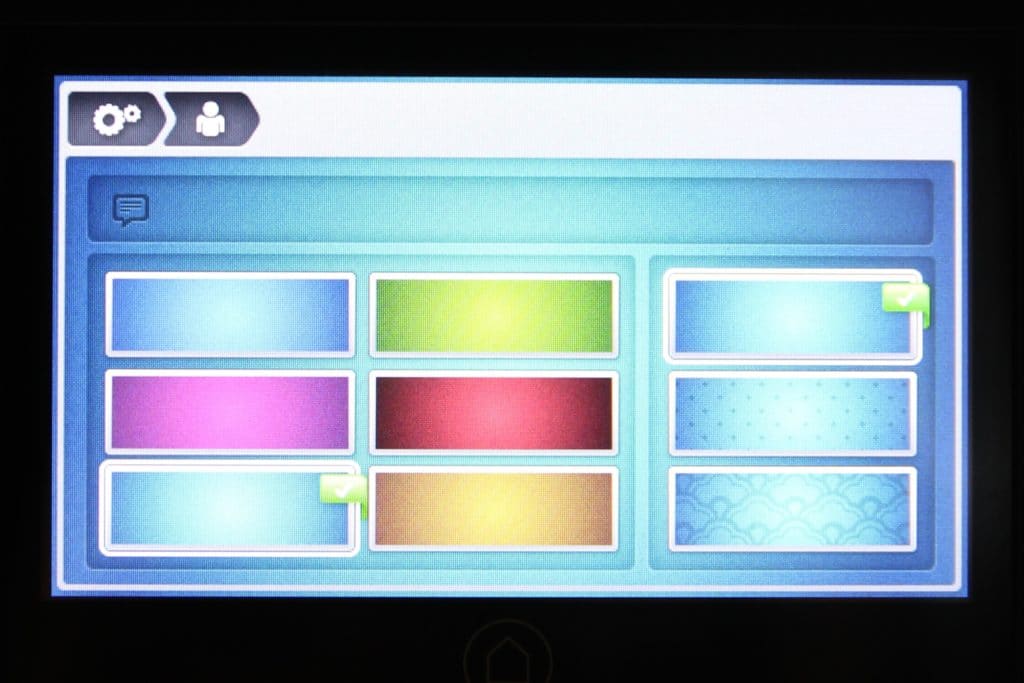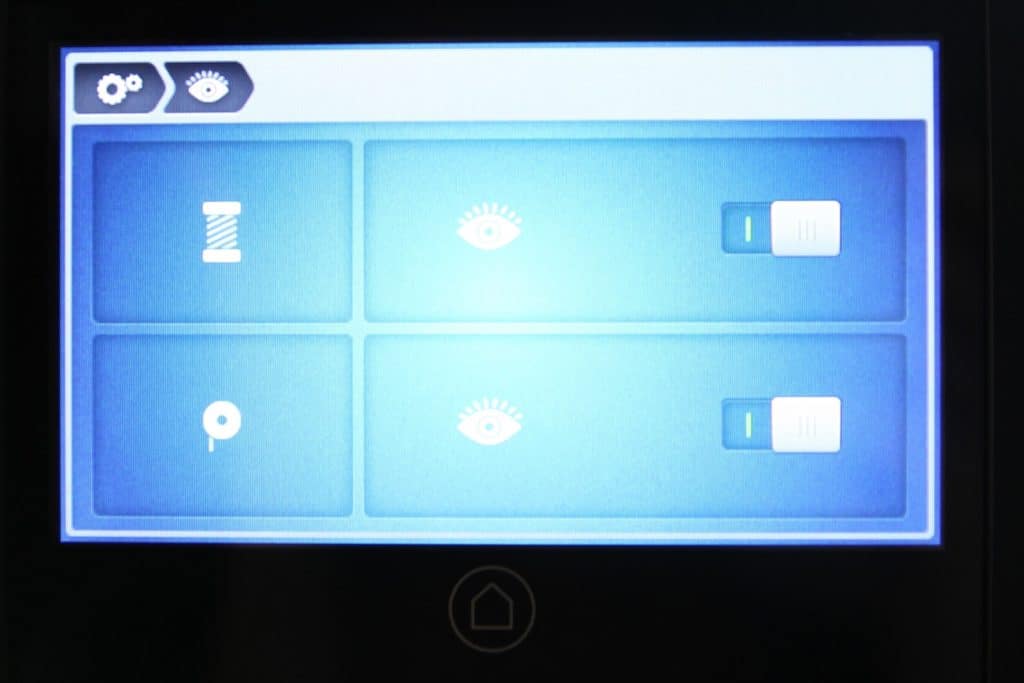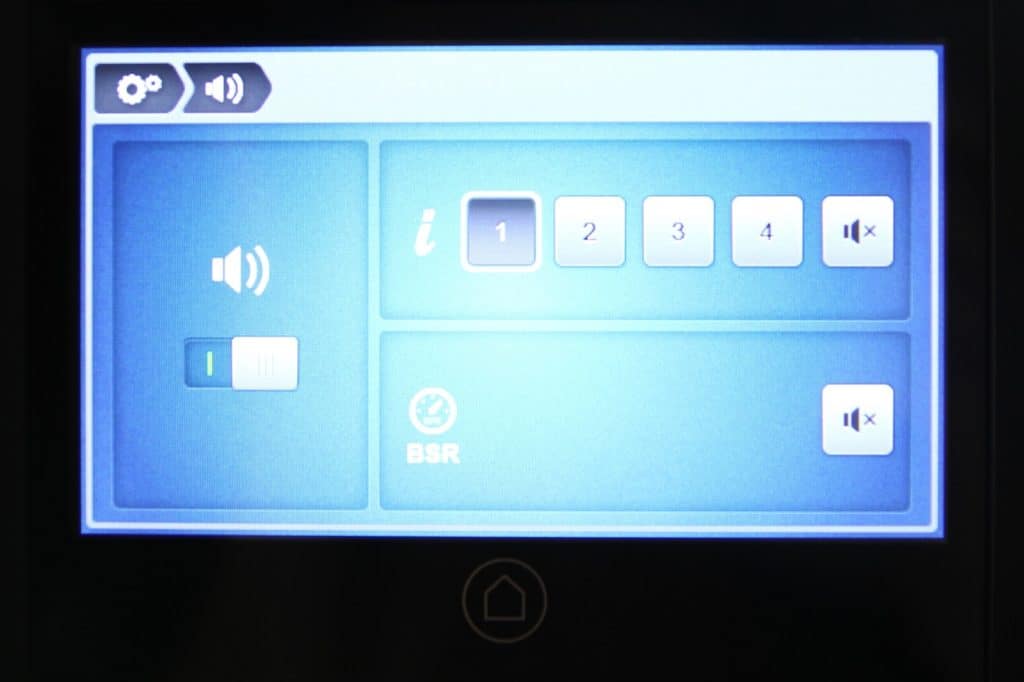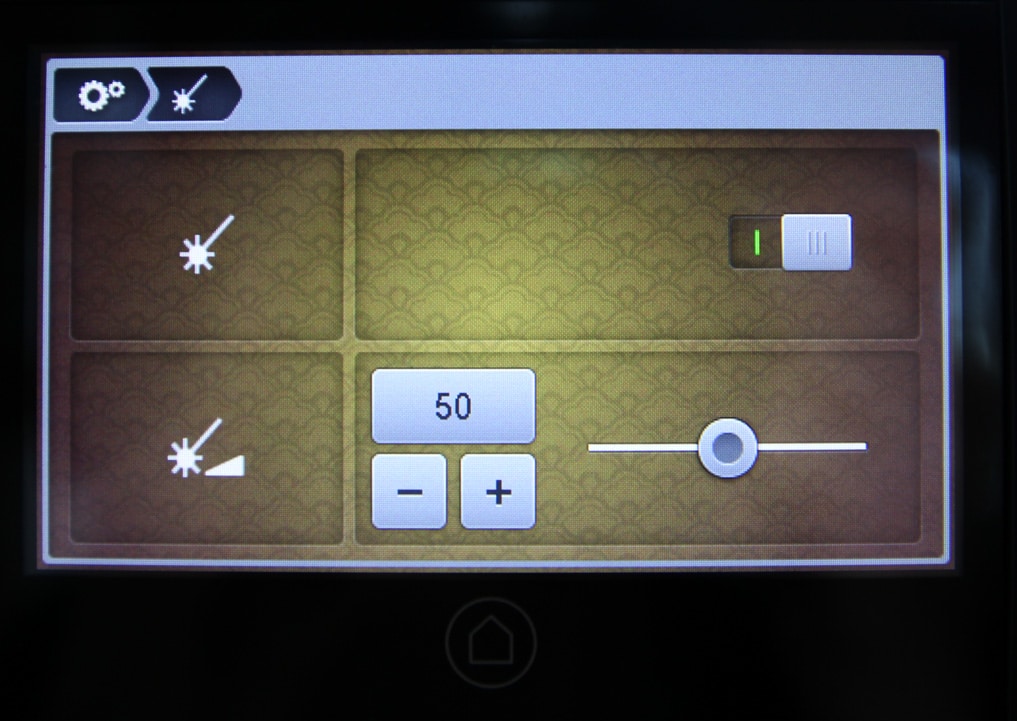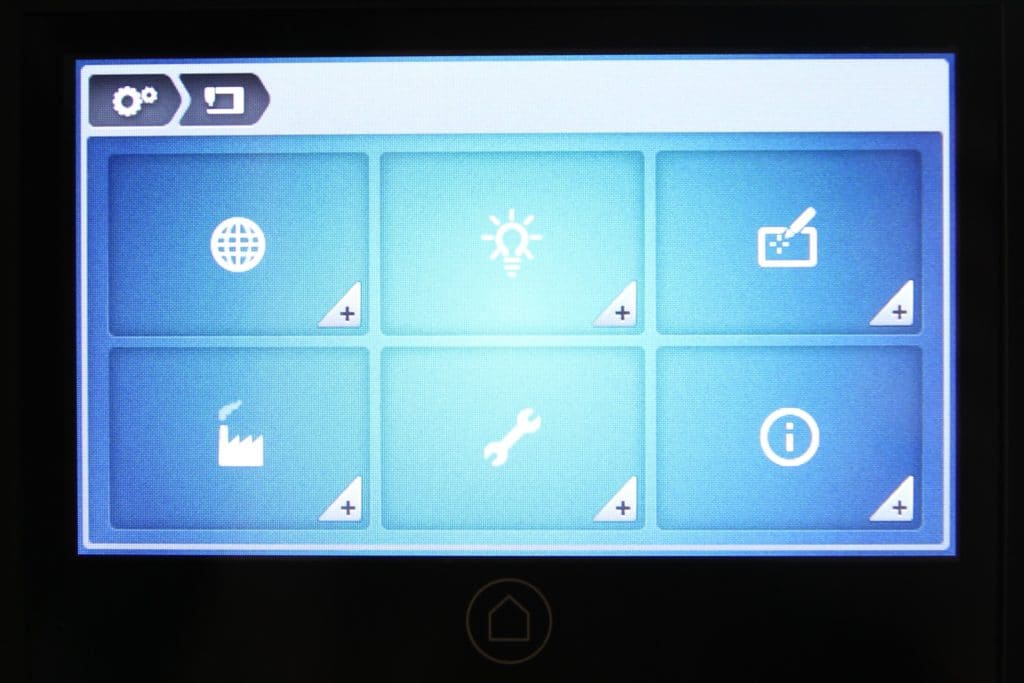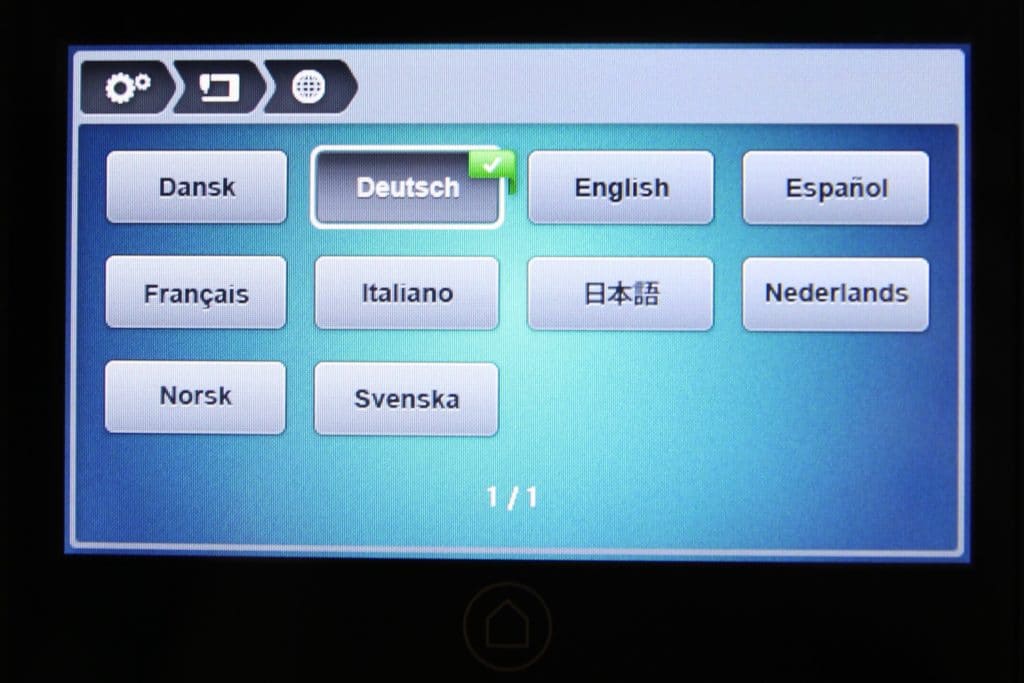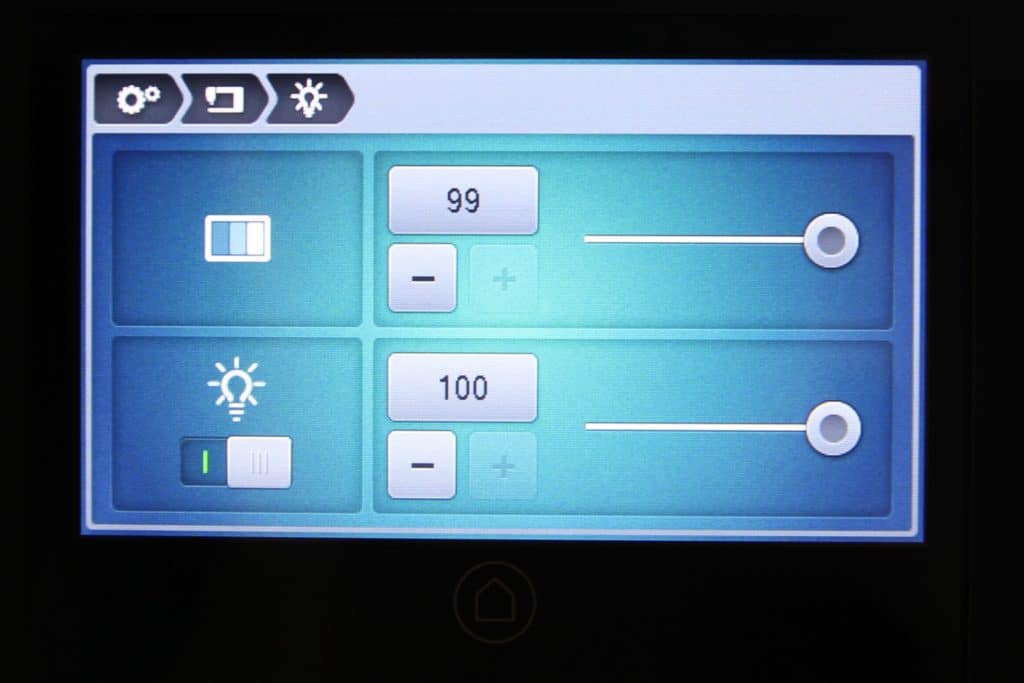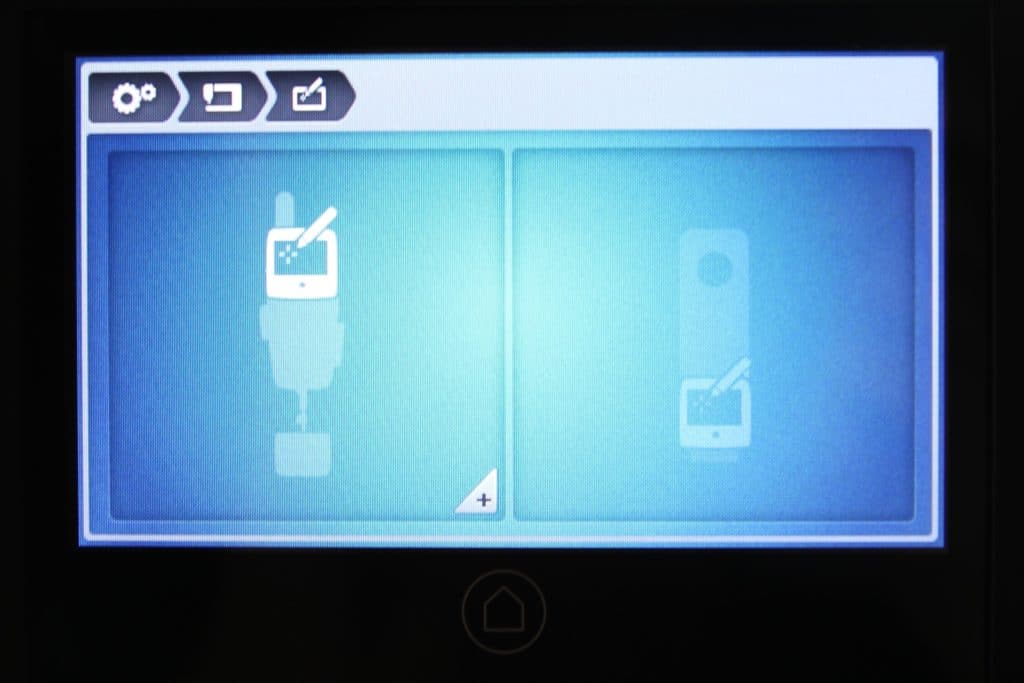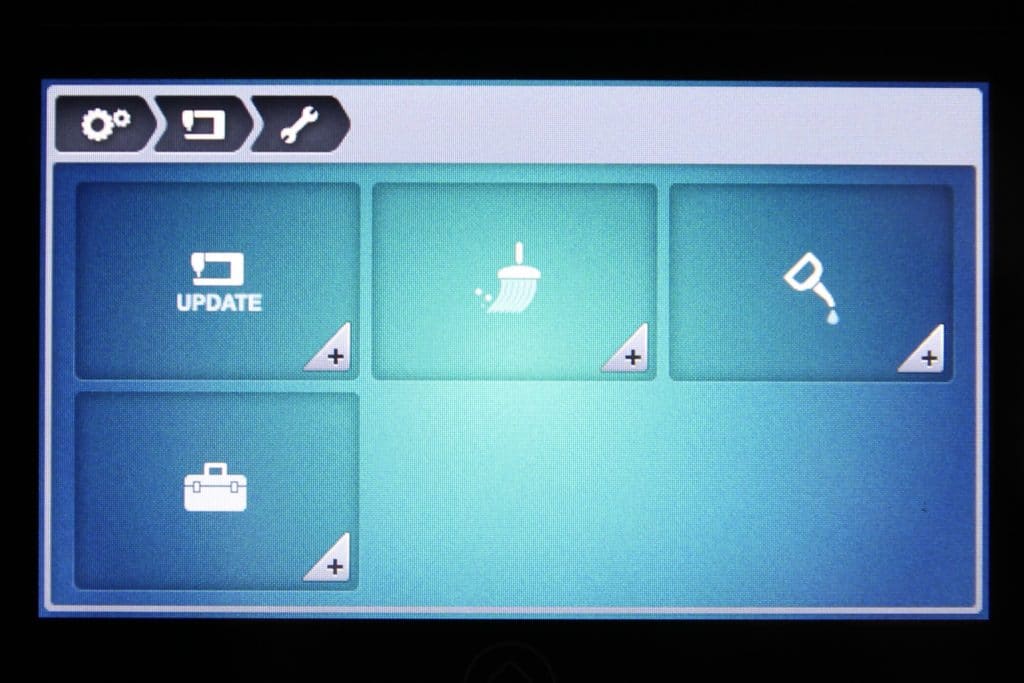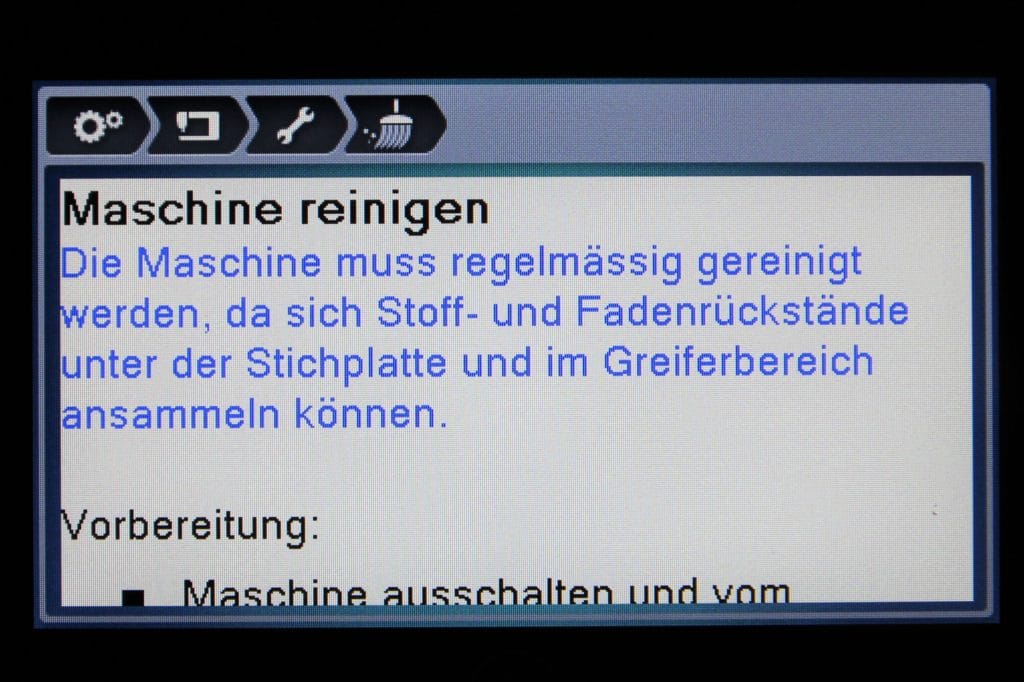Über den Home-Button gelangen Sie bei der BERNINA Q16 und der Q20 zu einem Auswahlbildschirm, in dem sich auch das Setup-Menü befindet. Dieses möchten wir Ihnen hier etwas näher erläutern.
Oben Mitte:
Hier gelangen Sie zu den persönlichen Einstellungen. Sie können die Displayfarbe und das Muster ändern, in der oberen Zeile einen eigenen Begrüßungstext einfügen. Wie das geht, lesen Sie hier: Eigenen Begrüßungstext erstellen.
In der unteren Zeile der Maschineneinstellungen finden Sie die technischen Informationen zur Q16, beachten Sie dazu die Bedienungsanleitung.
Zum Shop
Noch mehr Beiträge dazu

Das Nähmenü der BERNINA Q16 / Q20 Longarm
19. Dezember 2020

Zubehör für die BERNINA Q16
24. Oktober 2020
Hier klicken, um den Inhalt von www.youtube-nocookie.com anzuzeigen